超简单重装系统win10教程步骤
系统出现各种莫名其妙的问题该怎么办?最好的方法想必是重装系统了,以往重装系统非常复杂,很多不太懂电脑的小伙伴自己根本无法重装,但是今天小编要跟大家介绍一个超简单的重装系统win10方法,任何人一看就会。
超简单的win10方法步骤:
1.打开本站的电脑重装系统软件,点击“重装系统”进入选择系统界面,在这里我们可以自由选择需要安装的系统下载。
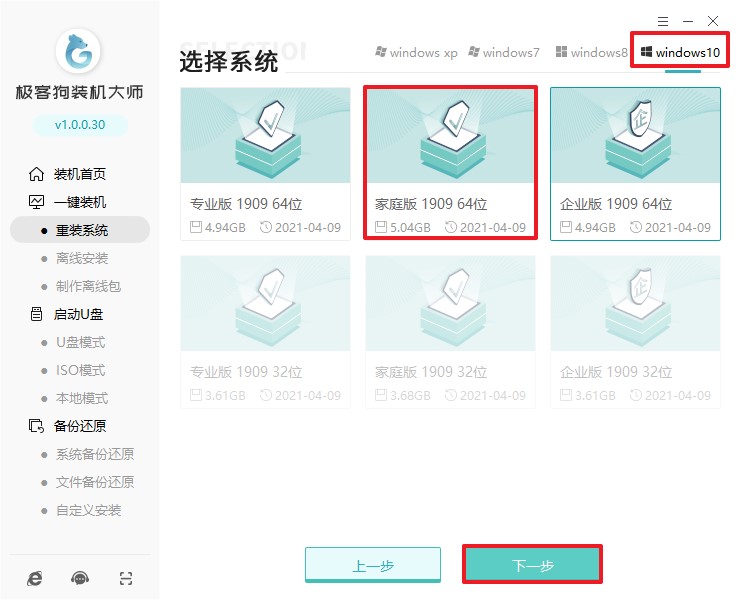
2.在重装系统之前,我们先备份c盘和桌面的重要文件,避免因数据丢失,造成不必要的损失。
PS:重装系统会格式化c盘和桌面。
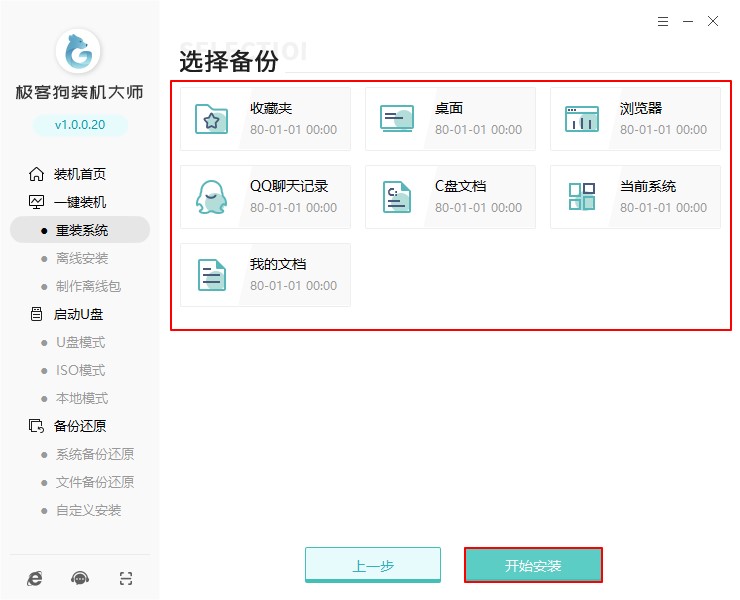
3.点击“开始安装”之后,软件会先下载系统文件,然后进行环境部署,待部署完成会自动重启电脑;重启过程中,若出现以下界面,默认系统进入“GeekDog PE”即可。该过程完全无需手动操作。
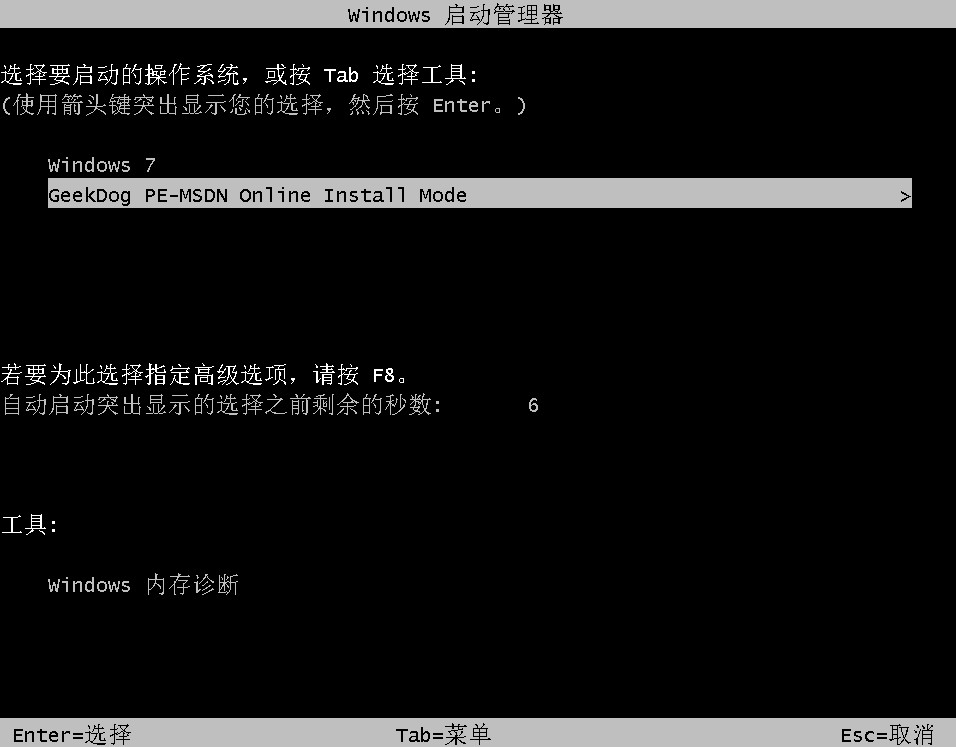
4.同样,电脑安装系统的全程仍无需手动操作,装机工具进入GeekDogPE以后会自动打开并安装win10系统,我们只需要等待安装完成重启即可。
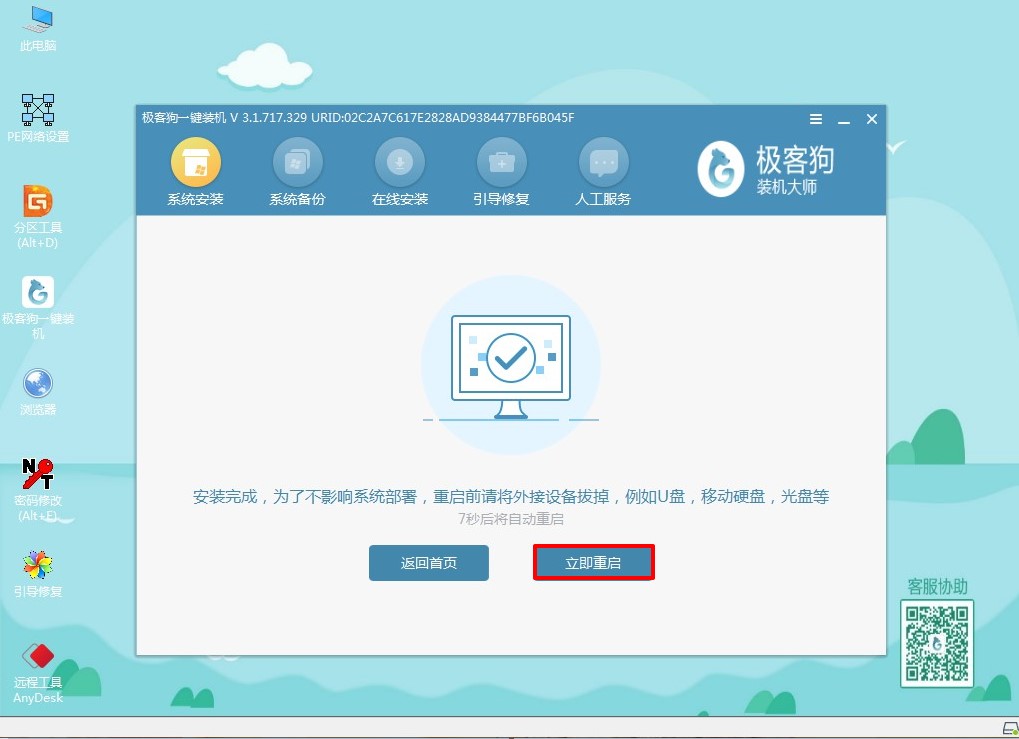
这就是超简单的重装系统win10的方法了,你学会了吗。
原文链接:https://www.jikegou.net/win10/282.html 转载请标明
极客狗装机大师,系统重装即刻简单
一键重装,备份还原,安全纯净,兼容所有

